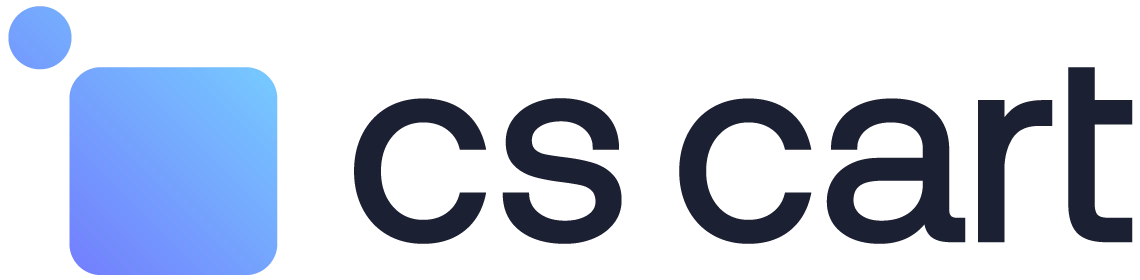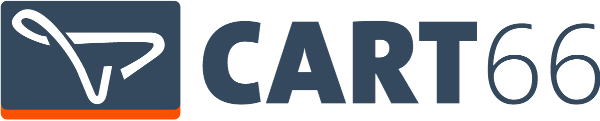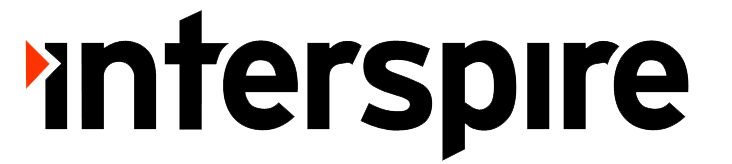
Interspire Shopping Cart
Souhaitez-vous améliorer encore votre logiciel d’affiliation ? Découvrez l’intégration Interspire Shopping Cart pour Post Affiliate Pro.
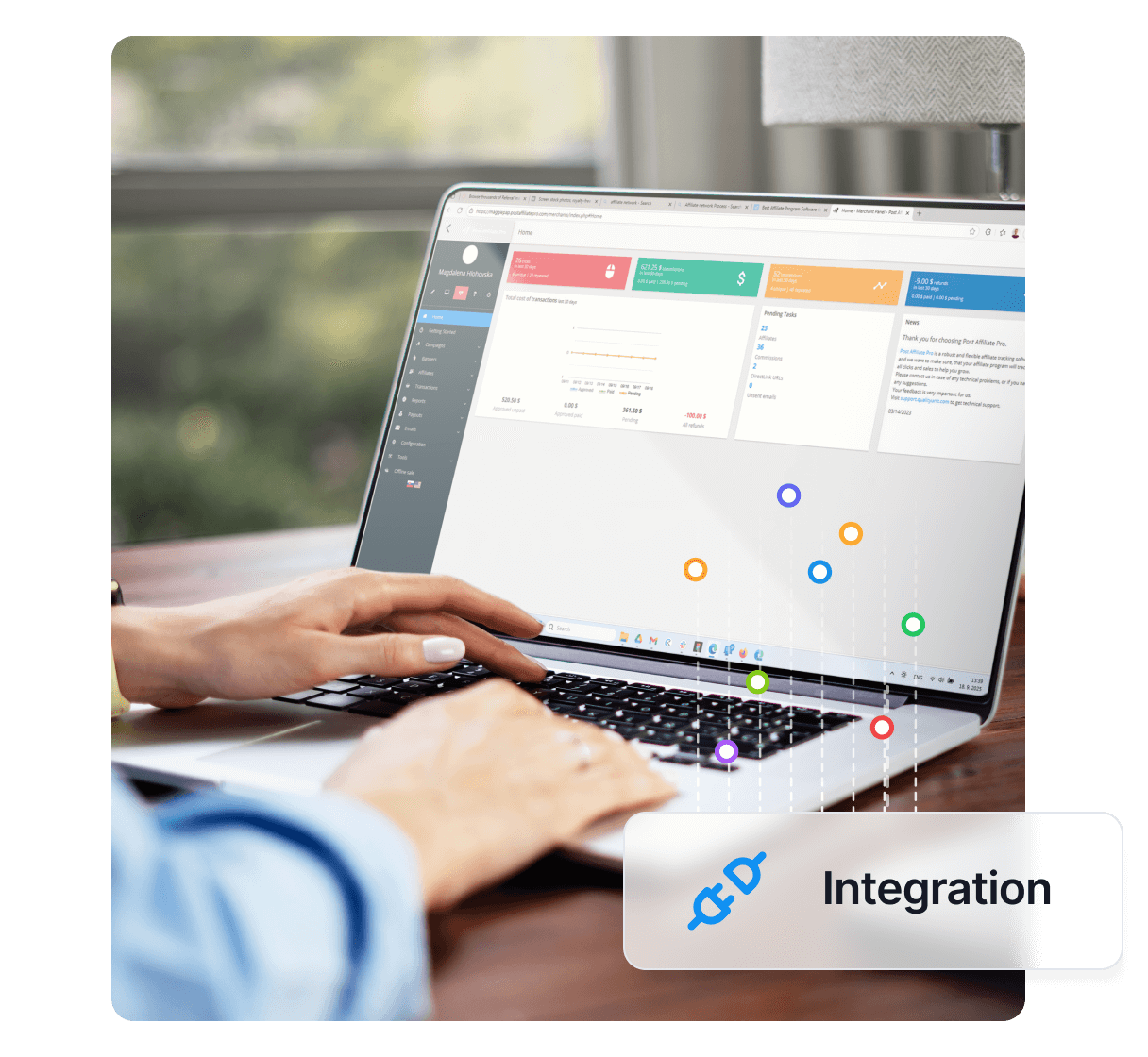
Découvrez comment intégrer Post Affiliate Pro avec Interspire Shopping Cart (en particulier pour Google Checkout). Instructions étape par étape pour un suivi d’affiliation fluide et des performances e-commerce améliorées.
Un logiciel de panier d’achat riche en fonctionnalités qui inclut tout ce dont vous avez besoin pour lancer, gérer et promouvoir votre boutique en ligne.
Cette méthode d’intégration vous aidera à intégrer Post Affiliate Pro avec Interspire Shopping Cart 6.0+ dans le cas où les clients ne sont pas renvoyés sur la page de remerciement Interspire après un paiement avec Google Checkout.
Ce paramétrage a été créé pour suivre les produits commandés via Interspire Shopping Cart et payés avec Google Checkout. Ce que fait ce script, c’est qu’il enregistre chaque produit commandé comme une vente distincte dans PAP4, ou le panier entier comme une seule vente. Pour le suivi des ventes, l’API tracking de PAP est utilisée.
Éditez le fichier /templates/master/Snippets/ProductAddToCart.html
(si vous l’avez modifié dans votre propre template, il se trouve dans le répertoire : /templates/[template utilisé]/Snippets/ )
Ajoutez cette ligne dans le formulaire :
<input value="" name="product-private-data" type="hidden" id="pap_dx8vc2s5">
après la ligne :
<input type="hidden" name="currency_id" value="" />
et après la balise de fin de formulaire “” ajoutez :
<script id="pap_x2s6df8d" src="https://URL_TO_PostAffiliatePro/scripts/notifysale.php" type="text/javascript">
</script>
Le code ci-dessous montre tout le fichier ProductAddToCart.html après modifications :
%%GLOBAL_AddToCartButtonControlScript%%
<form method="post" action="%%GLOBAL_CartLink%%" onsubmit="return check_add_to_cart(this, %%GLOBAL_ProductOptionRequired%%)" enctype="multipart/form-data">
<input type="hidden" name="action" value="add" />
<input type="hidden" name="product_id" value="%%GLOBAL_ProductId%%" />
<input type="hidden" name="variation_id" class="CartVariationId" value="" />
<input type="hidden" name="currency_id" value="" />
<input value="" name="product-private-data" type="hidden" id="pap_dx8vc2s5">
<div class="ProductDetailsGrid ProductAddToCart">
%%SNIPPET_ProductFieldsList%%
<div class="ProductOptionList">
%%SNIPPET_VariationList%%
</div>
%%SNIPPET_EventDate%%
<div class="DetailRow" style="display: %%GLOBAL_DisplayAdd%%">
<div class="Label QuantityInput" style="display: %%GLOBAL_DisplayAddQty%%">%%LNG_QuantityFull%%:</div>
<div class="Value AddCartButton">
<span class="FloatLeft" style="display: %%GLOBAL_DisplayAddQty%%;">
%%GLOBAL_AddToCartQty%%
</span>
<div class="BulkDiscount">
%%GLOBAL_AddToCartButtonOptimizerScriptTag%%
<input type="image" src="%%GLOBAL_IMG_PATH%%/%%GLOBAL_SiteColor%%/AddCartButton.gif" alt="Interspire Shopping Cart (especially for Google Checkout)"/>
%%GLOBAL_AddToCartButtonOptimizerNoScriptTag%%
<div class="BulkDiscountLink" style="display: %%GLOBAL_HideBulkDiscountLink%%;">
<a href="#" onclick="$.iModal({data: $('#ProductDetailsBulkDiscountThickBox').html(), width: 600}); return false;">
%%LNG_BulkDiscountLink%%
</a>
</div>
</div>
</div>
</div>
</form>
<script id="pap_x2s6df8d" src="https://URL_TO_PostAffiliatePro/scripts/notifysale.php" type="text/javascript">
</script>
<div class="OutOfStockMessage">
%%SNIPPET_SideAddItemSoldOut%%
</div>
%%GLOBAL_ProductBulkDiscountThickBox%%
<script type="text/javascript">
lang.OptionMessage = "%%GLOBAL_OptionMessage%%";
lang.VariationSoldOutMessage = "%%LNG_VariationSoldOutMessage%%";
lang.InvalidQuantity = "%%LNG_InvalidQuantity%%";
lang.EnterRequiredField = "%%LNG_EnterRequiredField%%";
lang.InvalidFileTypeJS = "%%LNG_InvalidFileTypeJS%%";
var ShowAddToCartQtyBox = "%%GLOBAL_ShowAddToCartQtyBox%%";
</script>
%%GLOBAL_EventDateJavascript%%
Éditez tous les fichiers de template où est utilisé le lien d’ajout au panier. Ajoutez l’attribut id=”affCookieLinkId” dans la balise <a> du <div class=”ProductActionAdd”>.
Et dans le code de tracking du clic, ajoutez :
PostAffTracker.writeCookieToLink('affCookieLinkId', 'product-private-data');
après la ligne :
PostAffTracker.track();
Le code ci-dessous montre le résultat après modification :
<div class="ProductActionAdd" style="display:%%GLOBAL_HideActionAdd%%;">
<a href="%%GLOBAL_ProductURL%%" id="affCookieLinkId">%%GLOBAL_ProductAddText%%</a>
</div>
Liste des fichiers à éditer dans le répertoire /templates/__master/Snippets/ :
Éditez le fichier /includes/classes/class.cart.api.php.
Trouvez la ligne :
public function AddItem
et ajoutez à la fin des paramètres le nouveau paramètre $productPrivateData=null.
Cela donnera :
public function AddItem($productId, $quantity=1, $variationDetails=null, $configurableOptions=array(), $cartItemId=null, $options=array(), $parentId=null, $reorder=false, $productPrivateData=null)
Ensuite, trouvez le tableau cartProduct (ligne 1319) :
$cartProduct = array(
'product_id' => $productId,
'variation_id' => $variation,
'options' => $variationOptions,
'quantity' => $quantity,
'product_name' => $product['prodname'],
'product_code' => $productCode,
'product_price' => $productPrice,
'original_price' => $originalPrice,
'default_currency' => $defaultCurrency['currencyid'],
'customer_group' => $customerGroup,
);
ajoutez :
product_private_data' => $productPrivateData
ce qui donnera :
$cartProduct = array(
'product_id' => $productId,
'variation_id' => $variation,
'options' => $variationOptions,
'quantity' => $quantity,
'product_name' => $product['prodname'],
'product_code' => $productCode,
'product_price' => $productPrice,
'original_price' => $originalPrice,
'default_currency' => $defaultCurrency['currencyid'],
'customer_group' => $customerGroup,
'product_private_data' => $productPrivateData
);
Éditez le fichier /includes/classes/class.cart.php.
Trouvez la ligne :
$cartItemId = $this->api->AddItem($product_id, $qty, $variation, $configurableFields, null, $options, null, false);
modifiez-la ainsi :
$cartItemId = $this->api->AddItem($product_id, $qty, $variation, $configurableFields, null, $options, null, false, $productPrivateData);
Et ajoutez ceci avant :
$productPrivateData = '';
if(isset($_REQUEST['product-private-data'])) {
$productPrivateData = $_REQUEST['product-private-data'];
}
Cela donnera, après modifications :
...
...
$options['EventName'] = $eventName;
}
$productPrivateData = '';
if(isset($_REQUEST['product-private-data'])) {
$productPrivateData = $_REQUEST['product-private-data'];
}
// Ajout effectif du produit au panier
$cartItemId = $this->api->AddItem($product_id, $qty, $variation, $configurableFields, null, $options, null, false, $productPrivateData);
$this->newCartItem = $cartItemId;
if($cartItemId === false) {
...
...
Éditez le fichier /modules/checkout/googlecheckout/class.handler.php.
Trouvez ce code vers la ligne 925 :
if (!$completed) {
$GLOBALS['ISC_CLASS_LOG']->LogSystemError($this->logtype, sprintf(GetLang('GoogleCheckoutCantCompleteOrder'), isc_html_escape($pendingToken), isc_html_escape(var_export($completed, true))));
return;
}
ajoutez le code suivant juste en dessous :
include 'PapApi.class.php';
$saleTracker = new Pap_Api_SaleTracker('URL_TO_PostAffiliatePro/scripts/sale.php');
$prod_count = '1'; // Compteur de produits
foreach($cartContent[$vendorId][0] as $cartItemId => $product) {
$productid = $product['data']['productid'];
$productPrivateData = $product['product_private_data'];
$price = $product['quantity'] * $product['product_price'];
if (strlen($productPrivateData) == 40) {
$accountId = substr($productPrivateData, 0, 8);
$visitorId = substr($productPrivateData, 8, 32);
} else {
$visitorId = $productPrivateData;
$accountId = 'default1';
}
$saleTracker->setAccountId($accountId);
$saleTracker->setCookieValue($visitorId);
$sale = $saleTracker->createSale();
$sale->setTotalCost($price);
$sale->setOrderID($order['orderid'] . "($prod_count)");
$sale->setProductID($productid);
$saleTracker->register();
$prod_count++;
}
Cette méthode de tracking utilise l’API PAP. Vous devez donc disposer de votre fichier PapApi.class.php dans le répertoire /modules/checkout/googlecheckout/ .
(Vous pouvez le télécharger depuis votre panneau marchand > démarrer > outils > intégration > intégration API > Télécharger PAP API).
Interspire Shopping Cart était un logiciel e-commerce développé par Interspire, conçu pour aider les entreprises à créer et gérer leur propre boutique en ligne. Il proposait un large éventail de fonctionnalités incluant la gestion des produits, le traitement des commandes et la gestion des clients, permettant ainsi aux marchands de vendre des produits physiques et numériques à l’international. Bien que le produit ait été abandonné en 2012, il a joué un rôle important dans l’évolution des plateformes e-commerce, menant au développement de solutions modernes comme BigCommerce.
Interspire Shopping Cart a été lancé comme une plateforme auto-hébergée, offrant aux entreprises un contrôle total sur leurs opérations e-commerce. En 2009, face à la demande croissante pour des services cloud, Interspire a lancé BigCommerce comme successeur SaaS (Software as a Service) de leur solution de panier d’achat. Cette décision stratégique a conduit à l’arrêt d’Interspire Shopping Cart en 2012, l’entreprise concentrant alors ses efforts sur BigCommerce. Cette transition marque un tournant majeur dans le secteur, passant des plateformes auto-hébergées à des solutions cloud plus flexibles et évolutives.
Interspire Shopping Cart a été conçu pour s’adresser à un large public, des petites entreprises jusqu’aux sociétés du Fortune 500. Son interface conviviale était particulièrement bénéfique pour les marchands sans compétences techniques, leur permettant de créer et gérer une boutique en ligne sans connaissances approfondies. La plateforme offrait des solutions personnalisables et des outils adaptés à la vente de produits physiques et numériques, avec une forte emphase sur l’évolutivité et la portée internationale.
Interspire Shopping Cart était reconnu pour sa suite complète de fonctionnalités facilitant la gestion efficace d’une boutique en ligne :
Bien que les détails tarifaires historiques ne soient pas aisément disponibles, le produit était proposé sous forme de licence à achat unique pour une solution auto-hébergée. Après son arrêt en 2012, Interspire a recommandé aux utilisateurs de migrer vers BigCommerce, qui fonctionne selon un modèle d’abonnement avec plusieurs formules adaptées à la taille et aux besoins de chaque entreprise.
Les utilisateurs d’Interspire Shopping Cart appréciaient sa simplicité d’utilisation et sa richesse fonctionnelle, notamment l’intégration fluide avec les outils d’emailing via Interspire Email Marketer. La plateforme était saluée pour permettre le lancement et la gestion d’une boutique en ligne sans grande expertise technique. Cependant, le produit n’étant plus supporté ni mis à jour, les utilisateurs actuels et les nouveaux entrepreneurs sont invités à envisager des alternatives modernes offrant des fonctionnalités e-commerce similaires ou supérieures.
Suite à l’arrêt d’Interspire Shopping Cart, les entreprises à la recherche d’une solution e-commerce peuvent considérer les alternatives suivantes :
Interspire Shopping Cart était un logiciel e-commerce permettant aux entreprises de créer et gérer une boutique en ligne. Il offrait des fonctionnalités comme la gestion des produits, le traitement des commandes et la gestion clients. Le produit a été abandonné en 2012 et les utilisateurs sont désormais invités à considérer des alternatives telles que BigCommerce.
Ce guide fournit des étapes détaillées pour intégrer Post Affiliate Pro avec Interspire Shopping Cart (en particulier pour Google Checkout), permettant un suivi précis des ventes affiliées même lorsque les clients ne sont pas redirigés vers la page de remerciement après le paiement.
Non, Interspire Shopping Cart a été abandonné en 2012. Les utilisateurs actuels doivent envisager de migrer vers des solutions e-commerce modernes pour bénéficier de fonctionnalités à jour et d'un support technique.
Parmi les alternatives populaires figurent BigCommerce, Shopify, Shift4Shop, Pinnacle Cart, CS-Cart, Next-Cart, LitExtension, Cart2Cart, Advanced E Media (WebJaguar) et CoreCommerce.
Cette méthode d'intégration est conçue pour Interspire Shopping Cart version 6.0 et supérieure.
Post Affiliate Pro est une plateforme avancée de gestion d'affiliation qui aide les entreprises à gérer et suivre leurs programmes d'affiliation avec précision et flexibilité.
Lucia est une talentueuse éditrice de contenu qui veille à la publication fluide du contenu sur plusieurs plateformes.
Améliorez vos performances e-commerce en intégrant Interspire Shopping Cart avec Post Affiliate Pro. Commencez à suivre les ventes issues de Google Checkout dès aujourd'hui.
Souhaitez-vous améliorer encore votre logiciel d’affiliation ? Découvrez l’intégration Interspire Shopping Cart pour Post Affiliate Pro.
Vous souhaitez améliorer encore davantage votre logiciel d'affiliation ? Découvrez CS-Cart pour Post Affiliate Pro.
Intégrez Cart66 à Post Affiliate Pro pour suivre facilement les ventes, produits et coupons dans votre boutique WordPress. Profitez d'une configuration facile, ...
Consentement aux Cookies
Nous utilisons des cookies pour améliorer votre expérience de navigation et analyser notre trafic. See our privacy policy.